Twitter sigue siendo una de las mejores redes sociales para seguir la información de último minuto. Pero suele estar plagada de comentarios odiosos, tuits patrocinados y un creciente número de bots (cuentas falsas) que contaminan la conversación. Si todos estos elementos te aburrieron y quieres abandonar esta popular plataforma de microblogging de 240 caracteres , te explicaremos paso a paso cómo borrar tu cuenta de Twitter.
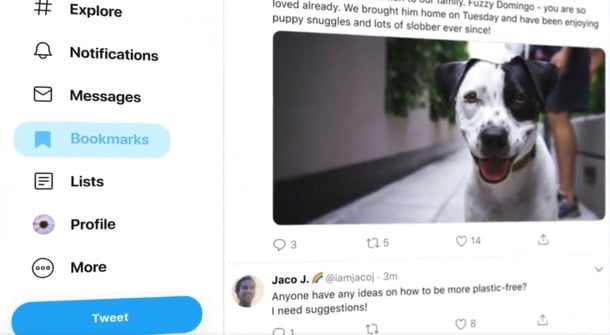
Lo primero que queremos decirte es que el proceso es fácil y simple, siempre que sepas lo que estás haciendo. Debes considerar que no hay forma de eliminar tu perfil inmediatamente. En una primera etapa, tu cuenta solo quedará desactivada y, solo después de algunos días, se borrará de forma definitiva.
Tampoco podrás desactivar tu cuenta desde la aplicación móvil, por lo que deberás acceder a la versión web para hacerlo. Una vez que completes el proceso, Twitter conservará tus datos durante 30 días, lo que te permitirá iniciar sesión y reactivar tu cuenta en caso de que cambies de opinión.
Aunque Twitter eliminará tu cuenta, eso no garantizará que tus tuits no sigan indexados a través de los motores de búsqueda como Google y Bing. Es decir, tus publicaciones todavía podrían existir en algún lugar. Según la política de Twitter, no podrás reactivar tu cuenta después de 30 días. De manera que, si has acumulado un gran número de seguidores, los perderás para siempre.
Dado que en julio de 2019, Twitter implementó una profunda renovación de su sitio web, incorporando opciones de personalización, incluido un nuevo modo oscuro, y hasta un botón para emojis, el proceso experimentó algunas modificaciones. Así que si quieres aprender cómo borrar tu cuenta en Twitter, sigue estos pasos.
Pasos a seguir
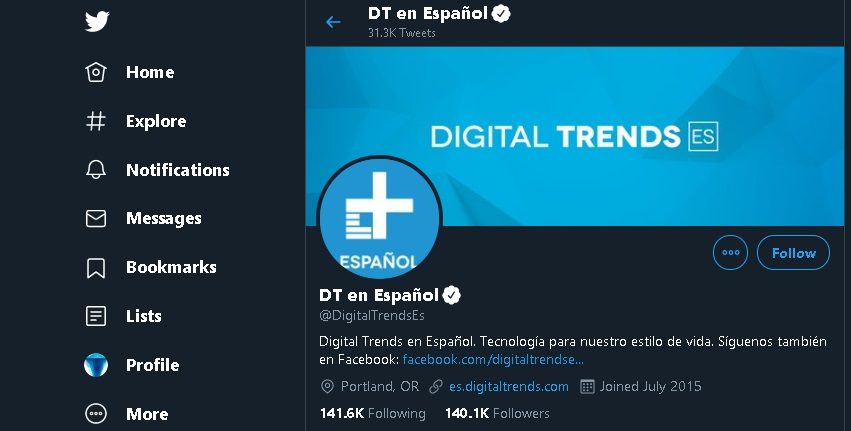
Si lo pensaste bien y decidiste que puedes vivir sin Twitter, sigue estas instrucciones para borrar definitivamente tu cuenta:
Paso 1: Accede al sitio web de Twitter e inicia sesión en tu perfil como lo harías normalmente.
Paso 2: Haz click en el enlace Más, que está en el menú ubicado en el costado izquierdo de tu pantalla. Selecciona “Configuración y privacidad” en el menú desplegable resultante.
Paso 3: Desplázate hacia abajo hasta el final de la página y haz click en el enlace Desactivar cuenta, que estará ubicado en la tercera columna del costado derecho. Esto te llevará a una página final, con detalles sobre cómo funciona la desactivación. Haz click en el botón Desactivar, una vez que hayas leído toda la información.
Paso 4: Cuando se te solicite, ingresa la contraseña de tu cuenta para verificar que realmente deseas desactivarla. Después de eso, tienes 30 días para pensarlo bien. Si decides seguir adelante, en 30 días serás libre y ya no tendrás que preocuparte por los hashtags y otras funciones.
La desactivación debería iniciarse después de unos minutos, pero parte de tu información será visible en el sitio durante algunos días. De todo modos, debes tener la tranquilidad de que todo se borrará con el tiempo.
*Actualizado por Rodrigo Orellana el 15 de noviembre de 2019.


